فهرست مطالب:
- مرحله 1: پوشه حاوی صداها را به حالت Mod باز کنید
- مرحله 2: پیدا کردن صداها برای تبادل
- مرحله 3: جایگزینی صداها
- مرحله 4: آخرین مرحله

تصویری: Live Messenger Sound MOD: 4 مرحله

2024 نویسنده: John Day | [email protected]. آخرین اصلاح شده: 2024-01-30 08:58

این یک آموزش است که چگونه دوستان ، اعضای خانواده یا حتی کسی را که بسیار نفرت دارید عصبانی کنید.
(این حالت نیاز به دسترسی فیزیکی به کامپیوتر دارد) ما می دانیم که روش های دیگری برای تغییر صداهای پیام رسان وجود دارد ، اما این دستورالعمل به شما می گوید که چگونه می توانید صداهای "اصلی" را جایگزین کنید تا افراد نتوانند به حالت قبلی برگردند. صداهای اصلی پیام رسان اکنون می توانید هر زمان که پیام رسان را باز می کنید ، شماره مورد علاقه خود را پخش کنید ، اگر کسی از شما متنفر است ، می توانید طوری عمل کنید که هر بار که پیام دریافت می کند ، پیام رسان او را "NEWB !!!" یا چیزی شبیه به آن:-P
مرحله 1: پوشه حاوی صداها را به حالت Mod باز کنید

پوشه حاوی windows live messenger را به طور معمول C: / files program / windows live / messenger باز کنید
مرحله 2: پیدا کردن صداها برای تبادل

این فایل صوتی است که هنگام ارسال یک حرکت تکان دهنده پخش می شود. (می توانید این کار را با همه صداهایی مانند "ورود به سیستم" و "نامه جدید" و موارد دیگر انجام دهید ، اما در این مثال ما از تکان دادن استفاده می کنیم)
روی فایل راست کلیک کرده و "cut" را فشار دهید و فایل را به مکان دیگری در رایانه منتقل کنید. (همچنین می توانید اگر نمی خواهید فایل را از دست بدهید ، ابتدا "کپی" را فشار داده و آن را در فهرست دیگر بچسبانید و سپس فایل را از پوشه پیام رسان حذف کنید)
مرحله 3: جایگزینی صداها

اکنون دایرکتوری موسیقی خود را وارد کنید (My music for the newb: P) و مقداری فایل صوتی/قطعه موسیقی پیدا کنید که می خواهید صدای اصلی را با آن جایگزین کنید.
همانطور که در صفحه 1 مشخص شده است ، فایل موسیقی را به پوشه پیام رسان بکشید.
مرحله 4: آخرین مرحله

اکنون تنها کاری که باید انجام دهید این است که نام فایل را تغییر دهید. کافی است روی فایل راست کلیک کرده و نام آن را "nudge" (یا "ورود" یا "newemail" یا WHATEVER file که می خواهید جایگزین کنید کنید. فقط به یاد داشته باشید که فایل باید دارای نام یکسانی باشد که می خواهید جایگزین کنید.)
توصیه شده:
کنترل IOT DMX با آردوینو و Stage Monster Live: 6 مرحله

کنترل کننده IOT DMX با Arduino و Stage Monster Live: نورپردازی مرحله و سایر دستگاه های DMX را از تلفن خود یا هر دستگاهی که وب را فعال می کند کنترل کنید. من به شما نشان می دهم که چگونه به سرعت و به راحتی کنترلر DMX خود را که روی پلتفرم Stage Monster Live با استفاده از Arduino Mega اجرا می شود بسازید
Smart Led Messenger ، نمایشگر متصل: 4 مرحله (همراه با تصاویر)

Smart Led Messenger ، Connected Displayer: Hi Maker ، در اینجا یک شیء متصل به نام Smart Led Messenger وجود دارد. با آن ، می توانید یک پیام پیمایش با شکوه بازیابی شده از اینترنت را نمایش دهید! شما می توانید آن را خودتان با: Led Matrix 8*8*4 - ~ میکروکنترلر 4 دلاری Wemos D1 mini V3 - جعبه چاپ سه دلاری 4 پوندی
نحوه جلوگیری از ظاهر شدن Windows Live Messenger در هنگام راه اندازی: 6 مرحله

نحوه جلوگیری از ظاهر شدن Windows Live Messenger در هنگام راه اندازی: اخیراً از ظاهر شدن Windows Live Messenger در هنگام راه اندازی مزاحم شده ام ، زیرا نمی خواهم هر بار که روی لپ تاپ خود وارد می شوم وارد سیستم شوید … بنابراین ، من راهی برای غیرفعال کردن/فعال کردن این عمل پیدا کردم ، و من فکر کردم که آن را با Instruc به اشتراک می گذارم
Vbs Net Send Messenger: 3 مرحله
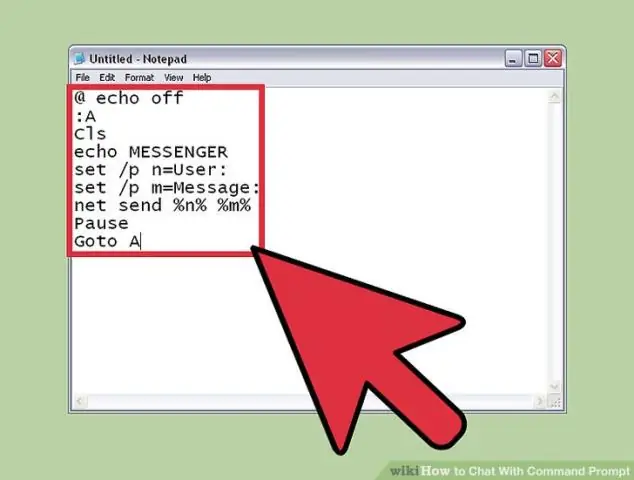
Vbs Net Send Messenger: در اینجا نحوه ساخت Net Send Messenger با استفاده از Visual Basic Script (vbs) قابل آموزش است. من از vbs به جای دسته ای استفاده کردم زیرا دوست ندارم از دسته ای استفاده کنم. دسته خیلی ساده است فقط برای اطلاع شما ، این اولین دستورالعمل من است. امیدوارم ازش خوشتان بیاید
کد خطای Windows Live Messenger را برطرف کنید: 4 مرحله

رفع کد خطای Windows Live Messenger: کدهای خطا یک مشکل رایج در MSN Messenger و Windows Live Messenger است. در اینجا چند راه برای حل آن وجود دارد
